ภาพรวมของตัวตรวจสอบแบบสด
Live monitor เป็นเครื่องมือที่ช่วยให้ผู้สร้างสามารถดูสตรีมเหตุการณ์จากเซสชันของผู้ใช้เพื่อวินิจฉัยและแก้ไขปัญหาได้ ผู้สร้างแอป Canvas สามารถใช้ Live Monitor เพื่อดูเหตุการณ์ขณะสร้างแอปใหม่หรือเพื่อตรวจสอบแอปที่เผยแพร่ระหว่างรันไทม์ก็ได้ Power Apps Studio ผู้สร้างแอปที่ขับเคลื่อนด้วยโมเดลสามารถตรวจสอบการนำทางในหน้า การดำเนินการคำสั่ง ปัญหาที่เกี่ยวข้องกับแบบฟอร์ม และการดำเนินการสำคัญอื่นๆ เพื่อทำความเข้าใจพฤติกรรมของแอปและทำการปรับปรุง
ประโยชน์
การตรวจสอบสดช่วยให้คุณวินิจฉัยและแก้ไขปัญหาได้เร็วขึ้น และสร้างแอปที่เชื่อถือได้มากขึ้น ให้มุมมองเชิงลึกของแอปของคุณโดยบันทึกกิจกรรมสำคัญทั้งหมดที่เกิดขึ้นในแอปขณะที่ทำงาน การตรวจสอบสดยังช่วยให้เข้าใจถึงการทำงานของเหตุการณ์และสูตรต่างๆ ที่อยู่ในแอปของคุณได้ดียิ่งขึ้น เพื่อให้คุณปรับปรุงประสิทธิภาพและระบุข้อผิดพลาดหรือปัญหาต่างๆ ได้
การดีบักแอป
กุญแจสำคัญในการแก้ไขปัญหาคือการมีความเข้าใจมากขึ้นว่าแอปของคุณทำอะไรและทำอย่างไร บางครั้งก็ยากที่จะแยกปัญหาโดยการดูสูตรของแอป หรือแม้กระทั่งการตรวจสอบข้อผิดพลาดของรันไทม์ การดูเหตุการณ์ที่เกิดขึ้นในแอปของคุณสามารถช่วยให้คุณเข้าใจลำดับเหตุการณ์และประสิทธิภาพของแอป เพื่อระบุข้อผิดพลาดและวินิจฉัยปัญหาได้เร็วขึ้น
ตัวอย่างปัญหาและข้อสงสัยบางประการที่คุณพบได้เมื่อใช้ Live monitor ได้แก่:
จำนวนการโทรผ่านเครือข่ายสูง
- แอปเรียกข้อมูลบ่อยเกินไปหรือไม่
- คุณสามารถเพิ่มประสิทธิภาพแอปเพื่อดึงข้อมูลเมื่อจำเป็นเท่านั้นหรือไม่
- การควบคุมตัวจับเวลาทำงานบ่อยเกินไปหรือไม่
- มีเหตุการณ์มากเกินไปเกิดขึ้นเมื่อแอปเริ่มต้นหรือไม่ การดึงข้อมูลบางส่วนอาจล่าช้าหรือไม่
ดึงข้อมูลจาก แหล่งข้อมูล เดียวกัน
- คุณสามารถใช้รูปแบบที่แตกต่างกัน เช่น การแคชข้อมูลในคอลเลกชันหรือตัวแปรแทนการดึงข้อมูลเดียวกันหลาย ๆ ครั้งได้หรือไม่
ขนาดข้อมูล การตอบ
- คุณสามารถใช้ตัวกรองการค้นหาเพื่อลดจำนวนข้อมูลที่ร้องขอได้หรือไม่
ระยะเวลาการร้องขอ
- ตัวเชื่อมต่อและปลั๊กอินได้รับการปรับให้เหมาะสมหรือไม่
- คุณสามารถลดขนาดของการตอบกลับโดยใช้ตัวกรองแบบสอบถามได้หรือไม่
ข้อผิดพลาด
- คุณกำหนดค่าสิทธิ์ที่จำเป็นในการเรียกใช้แอปอย่างถูกต้องหรือไม่
- คำขอของคุณถูกจำกัดโดยแพลตฟอร์มหรือไม่
ข้อกำหนดเบื้องต้น
คุณต้องมีความเป็นสมาชิก Security role ต่อไปนี้ในสภาพแวดล้อมเพื่อใช้ Live monitor
| ชนิดแอป | บทบาทความปลอดภัยที่จำเป็น |
|---|---|
| แอป Canvas | ผู้ดูแลระบบสภาพแวดล้อมหรือผู้สร้างสภาพแวดล้อม |
| แอปแบบจำลอง | ผู้ดูแลระบบหรือผู้กำหนดค่าระบบสำหรับองค์กร Dataverse |
ข้อมูลเพิ่มเติม: กำหนดค่าความปลอดภัยของผู้ใช้ให้กับทรัพยากรในสภาพแวดล้อม
แดชบอร์ดมอนิเตอร์สด
คุณสามารถตรวจสอบคุณสมบัติต่างๆ ของแต่ละเหตุการณ์ภายใน Live Monitor ได้ ขึ้นอยู่กับประเภทของเหตุการณ์ คุณสมบัติเหล่านี้บางอย่างอาจไม่มีข้อมูล รูปภาพต่อไปนี้แสดงตัวอย่างของแดชบอร์ด Live monitor สำหรับแอป Canvas
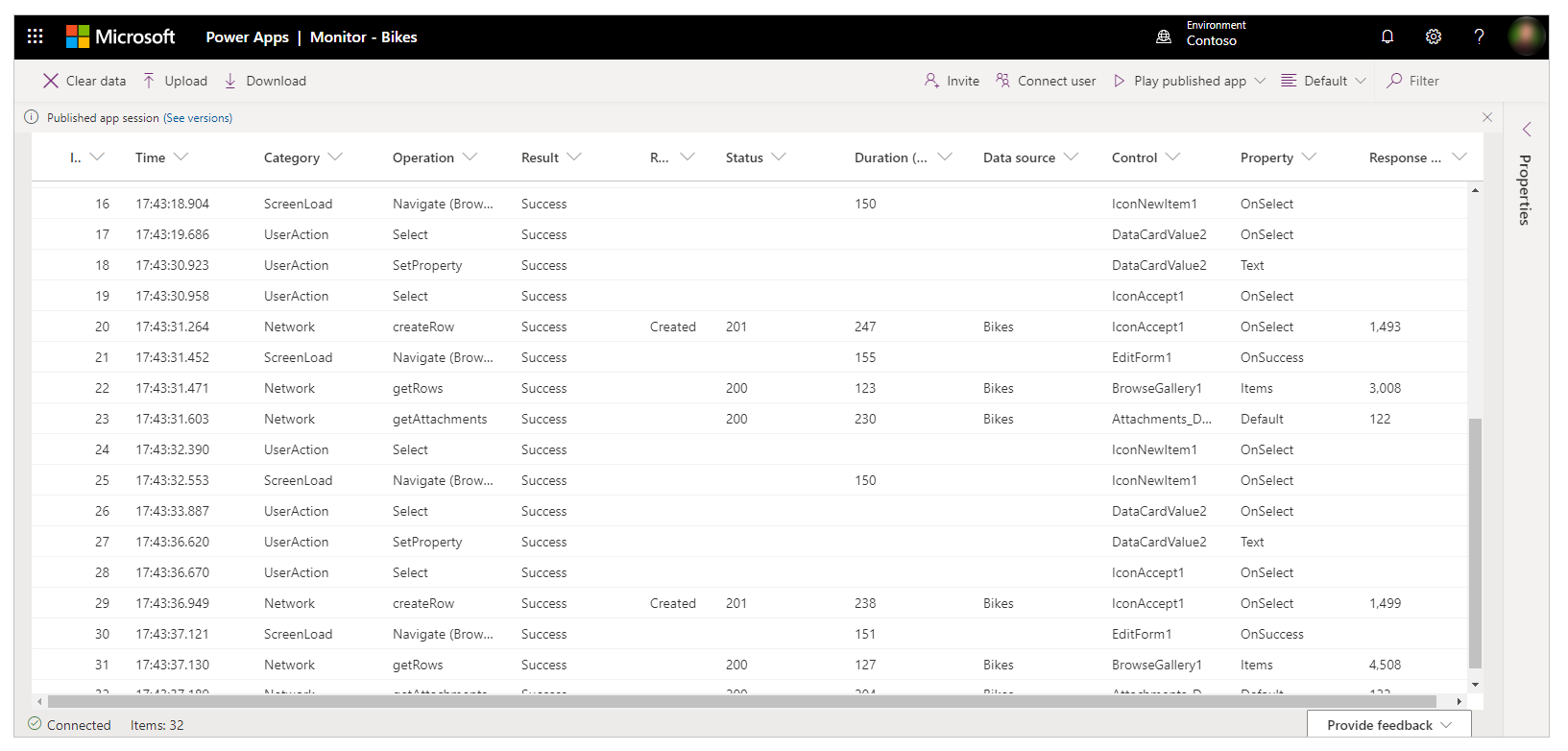
| ชื่อคอลัมน์ | Description |
|---|---|
| รหัส | หมายเลขลำดับของเหตุการณ์ |
| เวลา | เวลาที่เหตุการณ์เกิดขึ้น |
| ประเภท | ประเภทของกิจกรรม เช่น เครือข่าย |
| การดำเนินการ | ชื่อการดำเนินการภายในที่เป็นผลของคำขอภายในแอป ตัวอย่างเช่น createRow คือชื่อการดำเนินการจากฟังก์ชัน Patch |
| ผลลัพธ์ | คำอธิบายข้อความของรหัสสถานะ ตัวอย่างเช่น สถานะ 429 จะปรากฏเป็น "ข้อผิดพลาด" ในคอลัมน์ผลลัพธ์ สีแถวยังช่วยระบุข้อผิดพลาดและคำเตือนได้อย่างรวดเร็ว |
| ข้อมูลผลลัพธ์ | การแปลรหัสข้อผิดพลาดและผลลัพธ์โดยละเอียด ตัวอย่างเช่น รหัสสถานะ 429 จะปรากฏเป็น "คำขอมากเกินไป" ในคอลัมน์นี้ |
| สถานะ | รหัสสถานะ HTTP ของการร้องขอเครือข่าย ตัวอย่างเช่น รหัส 2XX แสดงถึงคำขอที่ประสบความสำเร็จ ในขณะที่รหัส 4XX แสดงถึงข้อผิดพลาด |
| ระยะเวลา | ส่วนใหญ่สามารถใช้ระยะเวลาเพื่อทำความเข้าใจประสิทธิภาพของการโทรเครือข่ายในแอปได้ แต่ก็ขึ้นอยู่กับชนิดของเหตุการณ์ด้วย ตัวอย่างเช่น สำหรับคำขอเครือข่าย ระยะเวลาคือเวลาที่ส่งคำขอและได้รับการตอบกลับ |
| แหล่งข้อมูล | ชื่อของแหล่งข้อมูลที่เข้าถึงโดยการดำเนินการเหตุการณ์ที่ยกขึ้น (ตัวอย่างเช่น ชื่อของตาราง Microsoft Dataverse) |
| ควบคุม | ชื่อตัวควบคุมที่เชื่อมโยงกับเหตุการณ์นี้ |
| คุณสมบัติ | คุณสมบัติตัวควบคุมที่ใช้งานอยู่ของเหตุการณ์ที่ยกขึ้น |
| ขนาด การตอบ | สำหรับเหตุการณ์คำขอเครือข่าย แสดงขนาดของการตอบกลับที่ได้รับจากผู้ส่งไปยังแอปของคุณเป็นไบต์ |
เมื่อคุณเลือกเหตุการณ์ในตาราง แผงควบคุมจะแสดงรายละเอียดเพิ่มเติมเกี่ยวกับเหตุการณ์นั้น แผงมีสี่แท็บ:
รายละเอียด: แสดงภาพรวมระดับสูงของเหตุการณ์ที่คุณเลือก ข้อมูลบางส่วนอาจถูกยุบในมุมมองทรี คุณสามารถขยายและดูรายละเอียดแนวลึกเพื่อดูเนื้อหา
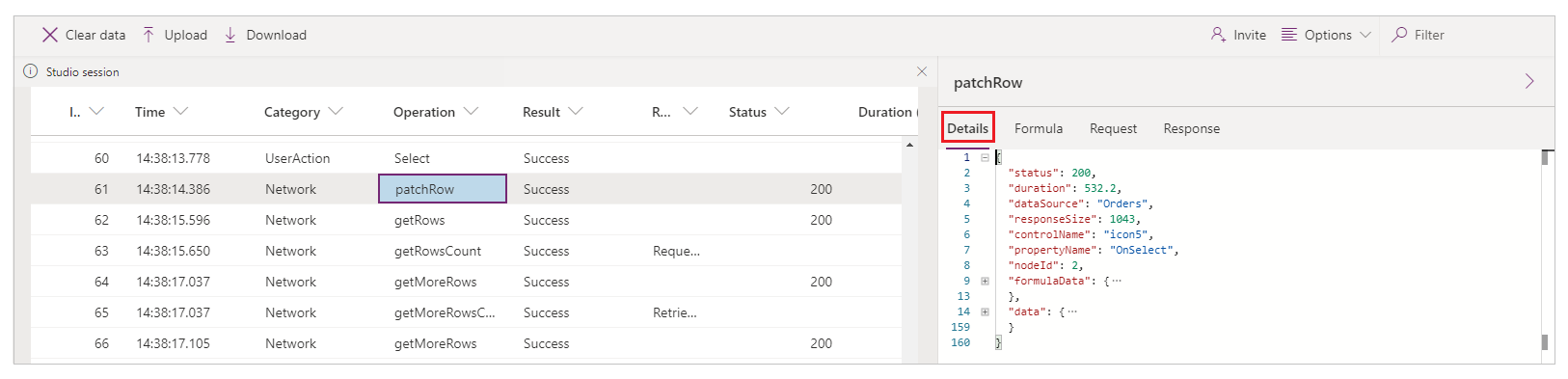
สูตร: แสดงสูตรที่เกี่ยวข้องจากแอปของคุณสำหรับเหตุการณ์ที่เลือก ชื่อของคุณสมบัติตัวควบคุมที่ทริกเกอร์เหตุการณ์จะปรากฏที่ด้านบนของแท็บ และภายในตารางเหตุการณ์

คำขอ: แสดงคำขอ HTTP ที่ถูกส่งไป
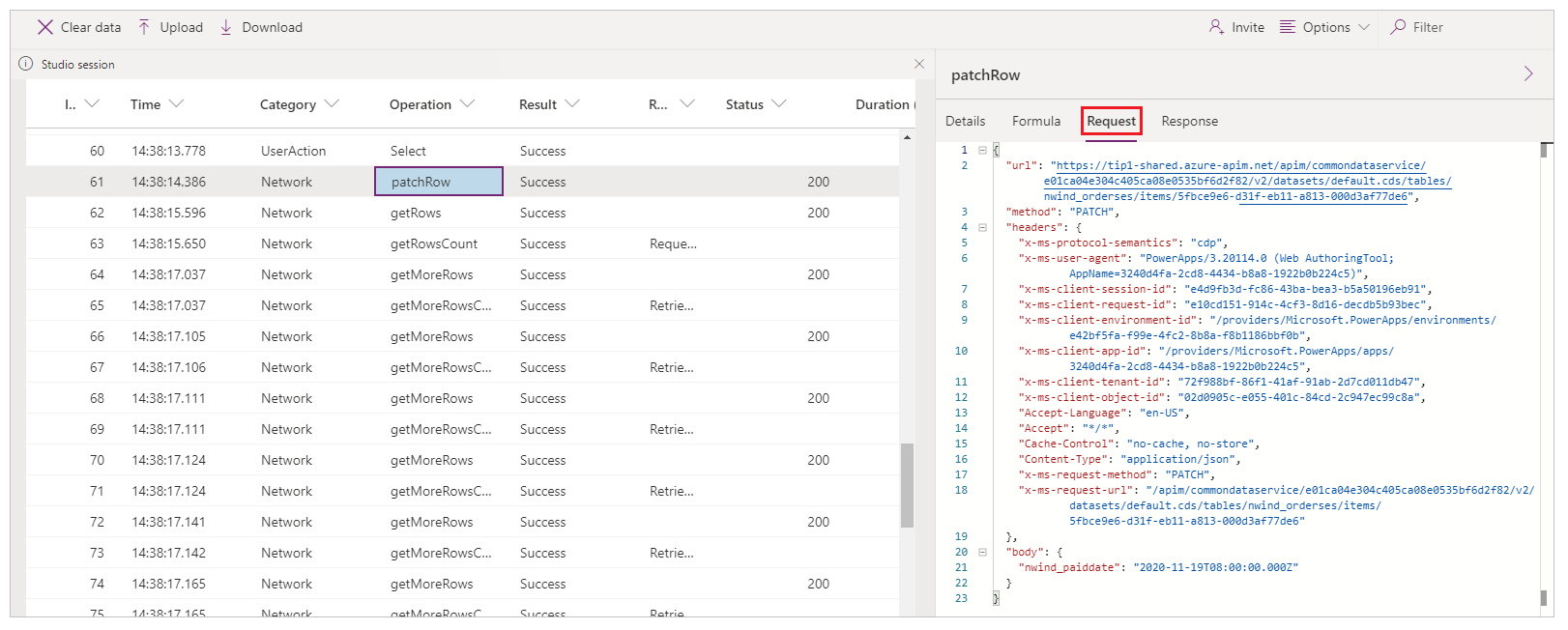
การตอบ: แสดง HTTP การตอบ ที่ได้รับ คุณสามารถดูการตอบสนองในรูปแบบ JSON
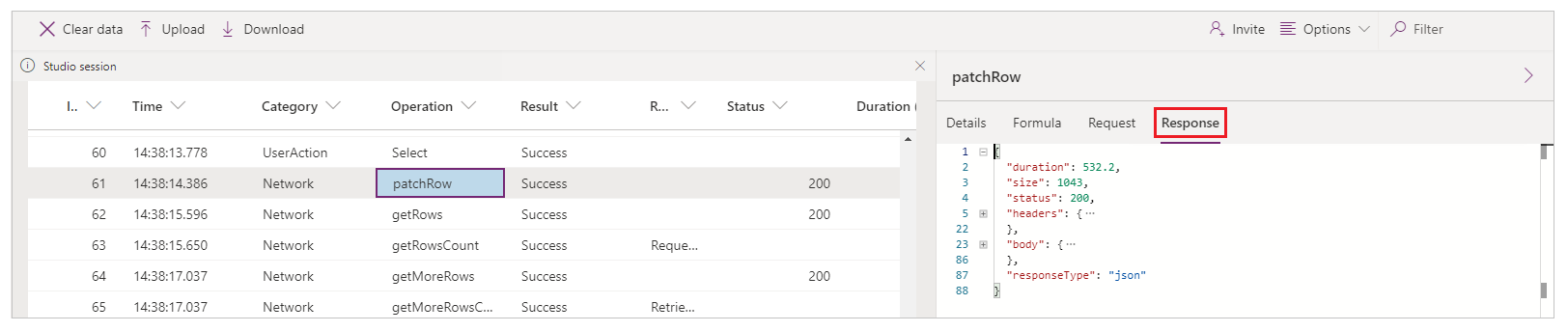
สถานการณ์ที่ไม่รองรับสำหรับการตรวจสอบสด
หากต้องการเรียนรู้เกี่ยวกับสถานการณ์ที่ไม่รองรับสำหรับ Live monitor ให้ไปที่ การตรวจสอบขั้นสูง - สถานการณ์ที่ไม่รองรับ
ขั้นตอนถัดไป
ดูเพิ่มเติม
แก้ไขปัญหาแบบฟอร์มในแอปที่ขับเคลื่อนด้วยโมเดล
การดีบักแบบร่วมมือกันด้วย Live Monitor
การตรวจสอบขั้นสูง